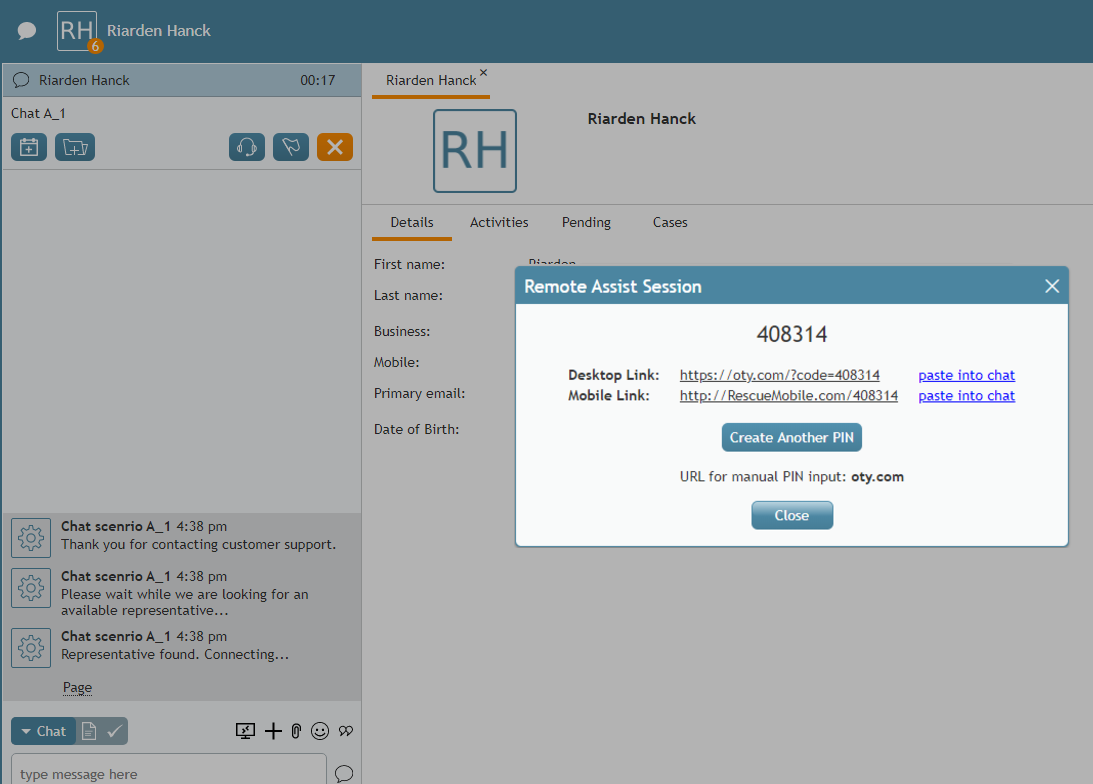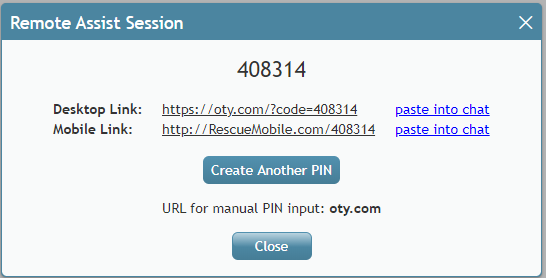من Bright Pattern Documentation
• 5.19
كيفية بدء تشغيل المساعدة عن بُعد أثناء جلسة محادثة/رسالة نصية قصيرة/رسالة
يمكنك تقديم مساعدة عملية فورية أثناء الدردشة أو الرسائل النصية القصيرة أو جلسة المراسلة بنقرة زر واحدة. يصف الإجراء التالي ما ستفعله أنت والعميل لبدء جلسة مساعدة عن بُعد عبر LogMeIn Rescue على جهاز سطح المكتب أو الجهاز المحمول.
الإجراء
- اسأل العميل عما إذا كان يستخدم جهاز كمبيوتر مكتبي أو جهاز محمول، حتى تعرف الرابط الذي ستزوده به في الخطوات اللاحقة.
- تأكد من تسجيل الدخول إلى وحدة التحكم في LogMeIn Rescue Technician Console.
- في نافذة الدردشة، انقر على زر بدء المساعدة عن بعد
المساعدة عن بُعد.
- سيظهر مربع حوار جلسة المساعدة عن بُعد لسطح مكتب الوكيل.
- يعرض مربع حوار جلسة عمل المساعدة عن بُعد ما يلي:
- رمز رقم التعريف الشخصي الرقمي (على سبيل المثال، "123456") - رقم التعريف الشخصي مطلوب لبدء جلسة المساعدة عن بُعد.
- رابط سطح المكتب (على سبيل المثال، "https://oty.com/?code=123456") الذي يتضمن رقم التعريف الشخصي. هذا الرابط مخصص للعملاء الذين يستخدمون جهاز سطح مكتب (Mac/Win). سيؤدي النقر فوق لصق في الدردشة إلى وضع هذا الرابط في حقل إدخال النص في نافذة الدردشة لإرساله إلى العميل. لاحظ أنه يجب النقر على زر إرسال لإرسال الرابط إلى العميل.
- رابط الجوال (على سبيل المثال، "https://RescueMobile.com/123456") الذي يتضمن رقم التعريف الشخصي. هذا الرابط مخصص للعملاء الذين يستخدمون جهازاً محمولاً (iOS/أندرويد). سيؤدي النقر فوق لصق في الدردشة إلى وضع هذا الرابط في حقل إدخال النص في نافذة الدردشة لإرساله إلى العميل. لاحظ أنه يجب النقر على زر إرسال لإرسال الرابط إلى العميل.
- إنشاء رقم تعريف شخصي آخر - سيؤدي النقر على هذا الزر إلى إنشاء روابط جديدة ورقم تعريف شخصي جديد.
- عنوان URL لإدخال رقم التعريف الشخصي يدويًا: oty.com - يمكن استخدام عنوان URL هذا لإدخال رقم التعريف الشخصي، بدلاً من الروابط أعلاه.
- إغلاق - سيؤدي النقر فوق هذا الزر إلى إغلاق مربع حوار جلسة عمل المساعدة عن بُعد، وإزالته من شاشة سطح مكتب الوكيل.
- رمز رقم التعريف الشخصي الرقمي (على سبيل المثال، "123456") - رقم التعريف الشخصي مطلوب لبدء جلسة المساعدة عن بُعد.
- تأكد من لصق الروابط في الدردشة وإرسالها إلى العميل.
- اطلب من العميل تحديد الرابط المناسب لجهازه، وأخبره أن النقر على الرابط سيبدأ تنزيل تطبيق LogMeIn على جهازه. إذا لزم الأمر، يمكن للعميل استخدام عنوان URL الخاص بـ oty.com لإدخال رمز PIN يدوياً.
ما يحدث بعد ذلك
إذا نقر العميل على رابط سطح المكتب
- ستُفتح الصفحة للعميل وسيبدأ تنزيل تطبيق Support-LogMeInRescue (Mac/Win). سيقوم العميل بعد ذلك بفتح التطبيق ومنح الإذن المطلوب.
- في الوقت نفسه، ستتلقى أنت، الوكيل الذي قام بتسجيل الدخول إلى وحدة تحكم فنيي الإنقاذ LogMeIn Rescue Console، إشعاراً صوتياً في وحدة التحكم، وسترى أن هناك جلسة سطح مكتب بعيد جديدة بالحالة "في الانتظار"
- حدد الجلسة في التطبيق وانقر فوق بدء الجلسة.
- ثم اختر إما جلسة التحكم عن بُعد للتحكم في سطح مكتب العميل وإجراء تغييرات عليه، أو جلسة عرض لمراقبة سطح مكتب العميل فقط.
- يتم إنشاء جلسة المساعدة عن بُعد.
- أثناء جلسة المساعدة عن بُعد، يمكنك أنت والعميل مواصلة الدردشة.
إذا نقر العميل على رابط الهاتف المحمول
- سيظهر تطبيق LogMeIn Rescue + Mobile في متجر التطبيقات أو Google Play. يجب على العميل تنزيل التطبيق وتشغيله. بعد ذلك، سيقوم العميل بإدخال رقم التعريف الشخصي يدوياً أو النقر على الرابط المعروض مرة أخرى، والذي سيتم ملؤه تلقائياً برقم التعريف الشخصي.
- في الوقت نفسه، ستتلقى أنت، الوكيل الذي قام بتسجيل الدخول إلى وحدة تحكم فنيي LogMeIn Rescue Console، إشعارًا صوتيًا في وحدة التحكم، وسترى أن هناك جلسة سطح مكتب عن بُعد جديدة بالحالة "في الانتظار"
- حدد الجلسة في التطبيق وانقر فوق بدء الجلسة.
- يتم إنشاء جلسة المساعدة عن بُعد، ويمكنك بعد ذلك مراقبة شاشة الجهاز المحمول الخاص بالعميل فقط. بالنسبة للأجهزة المحمولة، لا يمكنك التحكم أو إجراء تغييرات.
- أثناء جلسة المساعدة عن بُعد، يمكنك أنت والعميل متابعة الدردشة.
< Previous | Next >